为了尽快地认识iPad,先让我们来感受它的三个基本功
能,从而对iPad有一个感性的认识.
看照片、听音乐、赏电影本章主要介绍下列内容:看照片听音乐赏电影第2章娱乐/办公/上网完全攻略26iPad22.
1看照片iPad内置一款"照片"应用程序,这是一款非常优秀的浏览图片(包括照片)的工具,从浏览图片的角度讲,可以把它看做是一个很好的电子相册.
它具有清晰的LED背光IPS显示器,浏览照片时非常清晰而且艳丽,可以获得非比寻常的照片浏览体验.
轻点打开相簿后,可以逐个翻阅照片,播放幻灯片,还可以共享照片,如图2-1所示.
尤其是随着数码相机的不断普及,人们越来越需要一个能够随时浏览照片的工具,那么iPad就是一款理想之选.
图2-1浏览照片2.
1.
1照片的浏览打开iPad后,轻点屏幕底部的"照片"图标即可打开照片浏览器,也有人称之为照片浏览屏幕,在这里可以浏览存储在iPad中的所有照片,如图2-2所示.
图2-2打开的"照片"浏览器第2章看照片、听音乐、赏电影27提示:注意:在本章内容中,都是以iPad中导入了照片、音乐和视频为前提编写的,如果在iPad中还没有图片或者音乐,那么可以参考本书后面有关"同步"内容.
刚打开时,这些图片以缩略图形式显示,便于读者进行选择浏览,在需要查看的图片上轻点,即可将该图片进行放大或满屏显示,如图2-3所示.
图2-3满屏显示的照片通过向左或者向右轻拨,就可以浏览上一幅照片或者下一幅照片,非常方便,就像看幻灯片一样.
在满屏显示时,在顶部居中位置会显示iPad中存储的照片总数量,以及显示的照片顺序号.
如果要返回缩略图显示,那么在屏幕左上角有个按钮,轻点该按钮即可返回到缩略图显示状态.
另外,在满屏显示时,在屏幕底部还显示一行照片的缩略图,通过轻点这些缩略图,将会以满屏显示对应的照片.
iPad还内置有相机功能,这个"相机"只能截屏,这和苹果电脑的抓屏功能相同.
当需要将游戏或电影的某一画面进行截屏时,同时按屏幕上的Home键和开关键,等听到相机的快门声音时就说明截屏完成,然后打开"照片"应用程序,就可以看到它了.
下面是截取的一幅有关电影的画面,如图2-4所示.
图2-4截屏效果娱乐/办公/上网完全攻略28iPad22.
1.
2制作幻灯片iPad可以把收集的图片制作成幻灯片.
在满屏显示时,在屏幕的右上角有个按钮,轻点该按钮将打开一个选项框,如图2-5所示.
使用该选项框中的选项可以设置iPad中的图片以幻灯片显示.
图2-5幻灯片显示选项在幻灯片显示选项中,分为两组控制,一组用于控制音乐,另外一组用于设置图片之间的过渡效果.
"播放音乐"选项用于设置在播放幻灯片时是否播放音乐,当右侧开关中显示有蓝色矩形开关时,表示音乐处于打开状态.
向左轻拨该矩形开关,则关闭幻灯片中的音乐.
"音乐"选项用于设置在幻灯片中使用的音乐,轻点右侧"曲目",则打开一个选项框,在这里列出了iPad中的音乐或者歌曲,在需要的歌曲上轻点一下即可将其选中并应用到幻灯片中,如图2-6所示.
图2-6歌曲选项框第2章看照片、听音乐、赏电影29在iPad中内置了5种过渡效果,分别是立体翻转、渐隐、波纹、擦除和折纸效果.
通过轻点即可选择一种过渡效果,并将其应用到幻灯片中.
设置完成后,轻点按钮,就可以在屏幕中播放幻灯片了.
下面显示的是波纹过渡效果,如图2-7所示.
图2-7波纹过渡效果如果想重新设置幻灯片,就按前面介绍的方法重新打开"幻灯片显示选项"框,并根据自己的需要进行设置即可.
另外,当Home屏幕处于锁定状态时,如图2-8所示,轻点Home屏幕中的图标,也可以播放已设置好的幻灯片.
图2-8Home屏幕2.
1.
3其他操作在满屏显示照片时,在屏幕的右上角还有个按钮,轻点该按钮将打开一个选项框,使用该选项框中的选项可以做其他的一些工作,如图2-9所示.
图2-9打开的选项框娱乐/办公/上网完全攻略30iPad2提示:注意:1.
拷贝照片在打开的选项框中,轻点"拷贝照片"选项,可以将当前显示的照片进行拷贝,然后可以粘贴到其他的应用程序中或者文档中,比如,Pages或者Keynote.
如果想在iPad中添加照片,一般需要通过其他的计算机进行同步才能把照片存储在iPad中,另外,还可以使用电子邮件、QQ、蓝牙等方式把照片传送到iPad中.
2.
删除照片把照片存储到iPad中后,也可以将其删除掉,一般有两种方法,第一,可以采用"同步"的方法进行删除.
第二,对于存储在iPad中的照片,在"照片"应用程序中打开后,在右上角轻点按钮,打开"删除照片"选项,如图2-10所示,然后轻点该选项即可将照片删除.
图2-10打开的"删除照片"选项对于通过"同步"方式导入进iPad中的照片不能使用该方法进行删除,因为以"同步"方式导入的照片只是计算机照片中的照片副本.
3.
设置墙纸如果轻点"用作墙纸"选项,可以把当前显示的照片设置成iPad的墙纸.
注意,轻点"用作墙纸"选项后,将打开另外一个页面,如图2-11所示,在该页面中轻点按钮,才可以把当前显示的图片设置为墙纸.
图2-11打开的新页面第2章看照片、听音乐、赏电影31提示:下面,是为iPad设置的新墙纸,如图2-12所示.
注意:使用该方法还可以把自己喜欢的其他照片或者图片设置为墙纸.
图2-12新墙纸效果还可以在"设置"页面中设置墙纸或者更改墙纸,关于这部分内容将在本书后面的内容中介绍.
4.
打印照片iPad可以直接打印照片.
注意,需要是iOS4.
2版本及以上才支持该功能,只有这些版本才包含AirPrint功能,它可以自动找到本地网络并连接到具有Wi-Fi功能的打印机.
轻点"打印"选项将打开一个选项框,如图2-13所示.
图2-13打开的打印机选项框在该选项框中可以选择打印机,而且可以设置打印的份数,轻点按钮可以以1的增量增加页数,轻点按钮可以以1的增量减少页数.
设置完成后,轻点按钮就可以按设置的要求进行打印了.
娱乐/办公/上网完全攻略32iPad2提示:注意:不是所有的打印机都支持iPad,只有部分品牌的部分型号的打印机支持,像惠普、佳能、三星等生产的无线打印机有的带有支持iPad无线打印.
因此在使用iPad打印照片时一定先了解打印机的性能.
5.
指定给联系人在iPad中还可以把照片指定给某一个联系人,这样就可以在"通讯录"中看到照片了.
轻点按钮,在打开的选项框中轻点"指定给联系人"选项,将以一个列表的形式打开你的所有联系人,如图2-14所示.
这些联系人是读者在"通讯录"应用程序中设置的,注意该应用程序在Home页中.
图2-14打开的联系人列表关于"通讯录"的使用,读者可以参阅本书后面的相关内容.
通过轻点来选择需要指定给的联系人,即可打开一个新的页面,如图2-15所示.
在该页面中可以移动或者缩放照片,轻点按钮则可以取消应用该照片,轻点按钮就可以把它指定给联系人了.
图2-15打开的新页面第2章看照片、听音乐、赏电影33下面是在"通讯录"中看到的为联系人应用了照片后的结果,如图2-16所示.
图2-16在"通讯录"中看到的结果6.
将照片用邮件发送给亲友在iPad中,可以非常方便地把喜欢的照片发送给亲友或者其他人共享,发送操作非常简单,前提是iPad能够联网.
当打开并找到自己喜欢的照片后,轻点按钮,在打开的选项框中轻点"用电子邮件发送照片"选项,就会打开一个新的页面,如图2-17所示.
图2-17打开的新页面下面是不显示屏幕键盘的效果,可以预览整幅图片,如图2-18所示.
图2-18不显示屏幕键盘的效果在该页面中同时会打开屏幕键盘,可以在"收件人"栏中输入电子邮件的地址、抄送/密送、主题等,设置完成后,轻点右上角的按钮就可以发送了,轻点左上角的按钮就会取消发送.
娱乐/办公/上网完全攻略34iPad2提示:注意:在输入邮件地址时,右侧会显示一个图标,轻点该图标将打开一个"所有联系人"列表,如图2-19所示.
如果他们有电子邮箱的话,在这里也可以直接选择,并把照片发送给你的联系人.
图2-19打开的联系人列表读到此处,相信读者对iPad有了一定的认识了吧,它的使用非常方便.
2.
2听音乐使用iPad除了看图片,还能听音乐,这也是iPad的一种非常重要的功能,它等同于iPod或者MP3音乐播放器,而且支持多种音乐格式,像MP3、WAVE、AAC等.
也就是说iPod支持的音乐格式,iPad都支持.
实际上,iPad中的音乐播放器就是内置的一台iPod音乐播放器.
还可以下载第三方音乐播放软件来播放音乐.
2.
2.
1播放音乐在iPad的Home屏幕底部轻点按钮,就会打开iPod播放器,如果iPad存储有歌曲的话,一般这些歌第2章看照片、听音乐、赏电影35提示:曲就会显示在播放列表中,如图2-20所示.
如果在左侧栏中的"音乐"选项没有处于选中状态,那么通过轻点选中它,就会显示出播放列表.
图2-20打开的iPod播放器关于怎样在iPad中导入歌曲,通常包含计算机"同步"方式,在iTunes上购买、英特网上下载,或者以蓝牙方式导入.
轻点顶部播放控制器重的按钮就会从顶部按歌曲的列表顺序播放歌曲了,要想暂停播放,轻点按钮即可.
轻拨可以调整音量的大小.
也可以在歌曲列表中直接轻点自己需要听的一首歌曲,就会直接播放它,同时打开一个新的页面,如图2-21所示.
图2-21打开的用于播放歌曲的新页面娱乐/办公/上网完全攻略36iPad2在此页面中没有任何控制按钮,只能听到歌曲.
如果想显示播放控制按钮,只需用手轻点即可显示出播放控制按钮,如图2-22所示.
图2-22显示的播放控制按钮在该页面中轻点按钮可以返回到先前的播放列表中,轻点按钮则可以打开一个新的页面,在该页面中以列表形式显示出该专辑中的所有歌曲,如图2-23所示.
图2-23打开的新页面第2章看照片、听音乐、赏电影372.
2.
2音乐的控制在歌曲播放页面的顶部有几个控制按钮,控制按钮的名称如图2-24所示.
它们用于控制音乐的播放状态、音量大小、歌曲的旋转等,还可以搜索自己需要听的歌曲.
图2-24显示的播放控制按钮其中,向右轻拨"音量调节"按钮则增大音量,向左轻拨"音量调节"按钮则降低音量.
"播放进度条"用于显示歌曲播放的进度,就像安装软件的进度条那样.
"播放/暂停"按钮用于开始播放歌曲和暂停播放.
轻点"前一曲"按钮则选中当前播放歌曲的前一首歌曲进行播放,而且可以通过连续轻点该按钮继续选择前面的歌曲进行播放,需要注意的是一次只能向前选择一首歌曲.
轻点"下一曲"按钮则选中当前播放歌曲的后一首歌曲进行播放.
如果歌曲曲目比较多,可以在搜索栏中输入该曲目的名称进行查找.
- 为了尽快地认识iPad,先让我们来感受它的三个基本功相关文档
- 竞争性磋商文件
- 杭州安司源科技有限公司
- 汕头市采博招标有限公司
- 北京市政务服务管理局
- 考试怎样熄灭qq图标
- 供应商常见问题操作
hostkvm:美国VPS,三网强制CU-VIP线路,$5/月,1G内存/1核/15gSSD/500g流量
hostkvm在2021年3月新上线洛杉矶新VPS业务,强制三网接入中国联通优化线路,是当前中美之间性价比最高、最火热的线路之一,性价比高、速度非常好,接近联通AS9929和电信AS4809的效果,带宽充裕,晚高峰也不爆炸。 官方网站:https://hostkvm.com 全场优惠码:2021(全场通用八折,终身码,长期) 美国 US-Plan0【三网联通优化线路】 内存:1G CPU:...
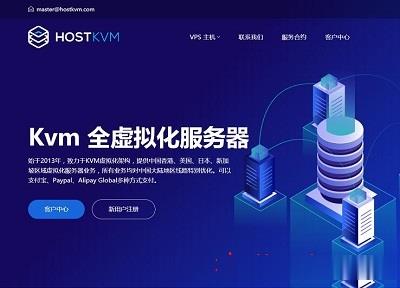
新注册NameCheap账户几天后无法登录原因及解决办法
中午的时候有网友联系提到自己前几天看到Namecheap商家开学季促销活动期间有域名促销活动的,于是就信注册NC账户注册域名的。但是今天登录居然无法登录,这个问题比较困恼是不是商家跑路等问题。Namecheap商家跑路的可能性不大,前几天我还在他们家转移域名的。这里简单的记录我帮助他解决如何重新登录Namecheap商家的问题。1、检查邮件让他检查邮件是不是有官方的邮件提示。比如我们新注册账户是需...

星梦云:四川100G高防4H4G10M月付仅60元
星梦云怎么样?星梦云资质齐全,IDC/ISP均有,从星梦云这边租的服务器均可以备案,属于一手资源,高防机柜、大带宽、高防IP业务,一手整C IP段,四川电信,星梦云专注四川高防服务器,成都服务器,雅安服务器。星梦云目前夏日云服务器促销,四川100G高防4H4G10M月付仅60元;西南高防月付特价活动,续费同价,买到就是赚到!点击进入:星梦云官方网站地址1、成都电信年中活动机(成都电信优化线路,封锁...
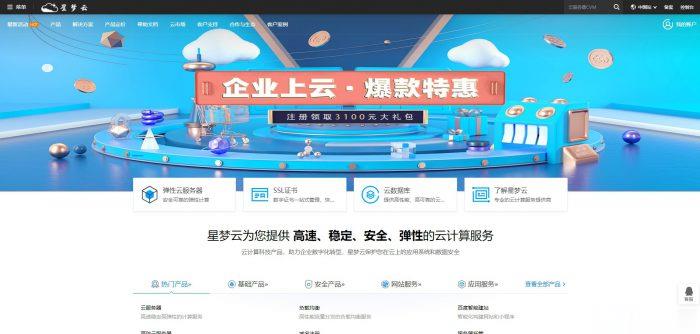
-
软银巨亏除了IPO,私募股权投资还有哪些退出方式浏览器哪个好目前什么浏览器最好用?车险哪个好买汽车保险,买哪几种比较好播放器哪个好安卓手机视频播放器哪个好点播放器哪个好哪个播放器比较好用网络机顶盒哪个好什么牌子的网络机顶盒最好视频软件哪个好什么看视频的软件好美国国际东西方大学美国大学一年学费是多少?百度空间登录百度空间怎么登陆辽宁联通网上营业厅辽宁省昌图县联通网上营业厅通话单怎么查询